WEBの作業が楽になるテクニック総まとめ 第6回
 |
|
テンプレートの リピートテーブルで データ入力を効率化する 文=高原幸男((株)ポートエイティ/(有)mode-Duo) |
テンプレートにリピート領域が指定されたテーブルを作成しておくと、行の追加削除や入れ替えが簡単に行えるようになる。リピートテーブルを使うことでリピート領域と編集可能領域を同時に作成できる。MX 2004以降で使用可能なテクニックだ。
テンプレートファイルを作成または開き、挿入位置にカーソルを指定する【1】。挿入メニュー→“テンプレートオブジェクト”→“リピートテーブル”を選択。挿入パネルの一般タブ内にあるテンプレートアイコンのプルダウンからも選択可能だ【2】。行、列、開始行、終了行を指定して[OK]ボタンを押す【3】。リピートテーブルが挿入されるのでテンプレートを保存して、このテンプレートから新規ドキュメントを作成する。ドキュメントにリピート領域と編集可能領域が表示され、行の追加削除や入れ替えをするボタンが表示される【4】。なお、テンプレートの編集可能領域にデフォルトの値を記述しておけば、行を追加したときに値も併せて追加してくれる。
テンプレートファイルを作成または開き、挿入位置にカーソルを指定する【1】。挿入メニュー→“テンプレートオブジェクト”→“リピートテーブル”を選択。挿入パネルの一般タブ内にあるテンプレートアイコンのプルダウンからも選択可能だ【2】。行、列、開始行、終了行を指定して[OK]ボタンを押す【3】。リピートテーブルが挿入されるのでテンプレートを保存して、このテンプレートから新規ドキュメントを作成する。ドキュメントにリピート領域と編集可能領域が表示され、行の追加削除や入れ替えをするボタンが表示される【4】。なお、テンプレートの編集可能領域にデフォルトの値を記述しておけば、行を追加したときに値も併せて追加してくれる。
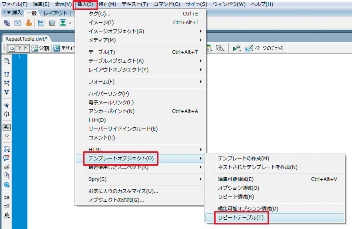
【1】テンプレートファイルを作成し、テーブルの挿入位置にカーソルを合わせてから“リピートテーブル”を選択する
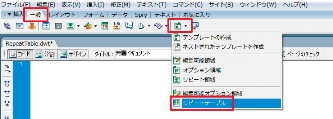
【2】テンプレートアイコンは最後に選択したアイコンに変わる場合があるので注意
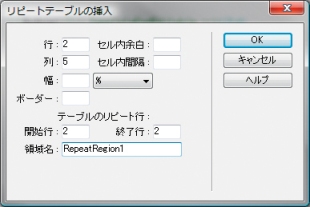
【3】通常は開始行および終了行は「2」を指定するとよいだろう。不必要な項目は空欄でよい
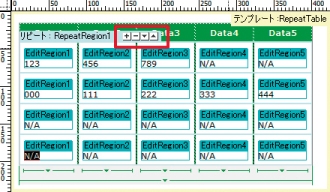
【4】「+」、「−」ボタンで行の追加削除、「▼」、「▲」ボタンで行の入れ替えができる
| POINT サイト定義とテンプレートの作成が必要 |
[INDEX]
>>> 42 テンプレートのリピートテーブルでデータ入力を効率化する
>>> 43 スマートオブジェクトをクリッピングマスクでマスキングする
>>> 44 検索と置換機能のクエリの保存・呼び出しを行う
>>> 45 レイヤー状態保持のままビットマップでPhotoshopに書き出す
>>> 46 差分ファイルの抽出やバックアップの作成を効率化する
[第1回を見る] [第2回を見る] [第3回を見る][第4回を見る][第5回を見る]




